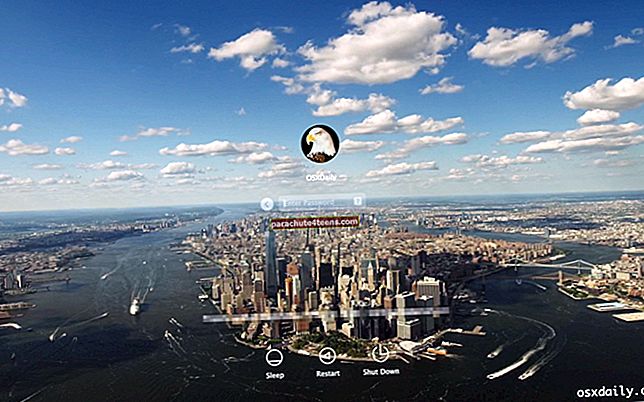iPhone và iPad đã dễ dàng thay thế máy tính và các màn hình lớn hơn khác, vốn được sử dụng để duyệt các trang web. Ngày nay, mọi người sử dụng màn hình nhỏ của điện thoại thông minh để kiểm tra các trang web.
Chrome đã là một trình duyệt phổ biến được sử dụng trên iPhone; nhưng sau khi duyệt xong các trang web, bạn chẳng quan tâm đến việc xóa dữ liệu hoặc lịch sử duyệt web. Chrome cũng lưu trữ lịch sử duyệt web, bộ nhớ cache, cookie và mật khẩu của bạn.
Đó là một thói quen tốt để lưu lịch sử trong trình duyệt để kiểm tra các thông tin tương tự trong tương lai; nhưng điều này có thể tàn phá nếu thiết bị của bạn rơi vào tay kẻ xấu. Đây là lý do tại sao Chrome có quyền xóa dữ liệu duyệt web khỏi iPhone của bạn để những người khác có thể không xâm nhập vào thông tin cá nhân của bạn. Trước đó, chúng tôi đã chia sẻ thông tin về cách xóa lịch sử và cookie trong Safari. Bây giờ, hãy kiểm tra cách bạn có thể xóa dữ liệu duyệt web trong Trình duyệt Chrome trên iPhone và iPad của bạn.
Cách xóa lịch sử duyệt web trong Chrome trên iPhone và iPad
Bước 1. Khởi chạy ứng dụng Chrome trên iPhone của bạn.

Bước 2. Nếu bạn đã duyệt qua một số trang web, hãy nhấn vào dấu ba chấm dọc ở góc trên cùng bên phải.

Một menu sẽ trượt xuống với một số tùy chọn.
Bước 3. Nhấn vào Cài đặt.

Bước 4. Bây giờ hãy nhấn vào Quyền riêng tư.

Trong phần Xóa dữ liệu duyệt web, bạn sẽ tìm thấy các tùy chọn như Xóa lịch sử duyệt web, Xóa bộ nhớ cache, Xóa cookie, Dữ liệu trang web và Xóa tất cả.
Bước # 5. Nhấn vào bất kỳ tùy chọn nào bạn muốn xóa.

Ví dụ: nếu bạn nhấn vào Xóa lịch sử duyệt web, một menu sẽ vuốt lên từ cuối màn hình với tùy chọn: Xóa lịch sử duyệt web.
Một menu như vậy sẽ mở ra mỗi khi bạn chọn xóa dữ liệu. Chrome cũng cung cấp tính năng Xóa mật khẩu đã lưu và Xóa dữ liệu biểu mẫu tự động điền đã lưu.
Nếu bạn muốn kiểm tra xem lịch sử duyệt web có bị xóa hay không, bạn có thể nhấn vào dấu ba chấm dọc. Từ menu, nhấn vào Lịch sử; bạn sẽ không tìm thấy lịch sử duyệt web của mình ở đó.
Đó là nó!
Đọc thêm! Cách đặt Chrome làm trình duyệt mặc định trên iPhone